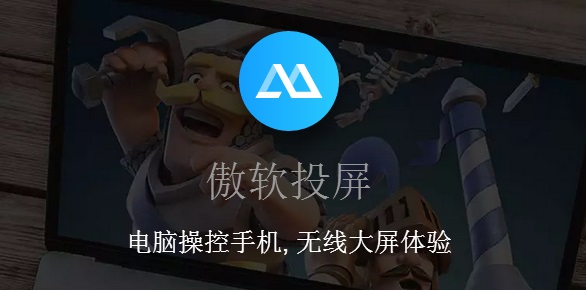傲软投屏是一款非常好用的投屏软件,软件支持手机投屏到电脑的功能。用户只需要在电脑和手机上面同时安装傲软投屏,就可以把手机上面的画面投屏到电脑上面去。不仅可以通过电脑随时查询手机画面,还可以通过电脑来反控手机,对手机进行各种操作,功能非常的强大。下载安装网给大家分享傲软投屏PC版官方下载,需要手机投屏到电脑的软件的朋友赶紧来下载吧!
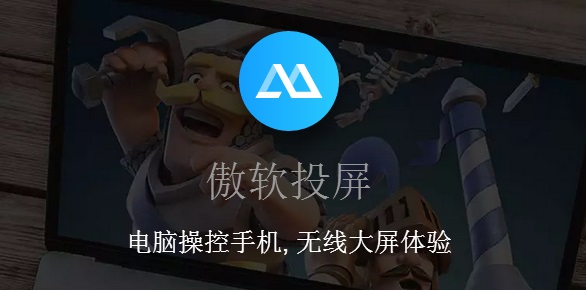
傲软投屏软件特色
跨平台兼容性:傲软投屏支持广泛的设备平台,包括Windows、Mac、iOS、Android、智能电视等。用户可以在不同设备之间轻松实现屏幕共享和投屏,打破了平台的限制。
高清画质与低延迟:傲软投屏提供了出色的投屏体验,确保投屏过程中画质清晰、色彩鲜艳,同时延迟极低。这使得用户在进行游戏、观看视频或进行演示时,都能获得流畅、自然的观感。
丰富的功能选项:除了基本的投屏功能外,傲软投屏还提供了多种实用的功能选项。例如,用户可以使用它来录制屏幕、截取屏幕截图、进行实时涂鸦标注,甚至可以在电脑上反向控制手机。这些功能使得投屏过程更加丰富多彩,满足用户不同的需求。
简单易用的操作界面:傲软投屏拥有直观、简洁的操作界面,使用户能够快速上手并轻松完成投屏设置。软件还提供了详细的操作指南和帮助文档,帮助用户解决在使用过程中遇到的问题。
多屏互动:傲软投屏支持多设备同时连接,实现多屏互动。这使得用户可以在家庭、办公室或会议室等场景中,轻松将多个屏幕连接起来,进行内容展示、演示或协作。
安全性与稳定性:傲软投屏在设计和开发过程中注重安全性和稳定性。软件采用了先进的加密技术和安全措施,保护用户数据的安全和隐私。同时,软件经过严格测试和优化,确保在投屏过程中不会出现卡顿、崩溃等问题。
傲软投屏怎么把声音投到电脑上
手机端设置
打开手机上的傲软投屏App。
从App的左上角点击小人头像或类似的设置图标,进入设置界面。
在设置界面中,找到“投射麦克风声音”或类似的选项,并确保它已经被勾选。这个步骤允许你将手机的声音传输到电脑上。
如果需要进一步的权限设置(如麦克风权限),请按照提示进行授权。
电脑端设置(对于电脑投屏到另一台电脑或设备)
如果你想要将电脑的声音投射到另一台设备(如另一台电脑或电视),请确保你的傲软投屏软件支持该功能。
打开傲软投屏软件,在主界面右侧点击齿轮进入设置。
在设置界面左侧选择“通用设置”。
在通用设置中,找到“电脑投屏时投射声音”的选项,并勾选它。这样,当你从这台电脑投屏时,声音也会被传输到目标设备。